فہرست کا خانہ
ٹیوٹوریل ایکسل میں باہمی ربط کی بنیادی باتوں کی وضاحت کرتا ہے، یہ دکھاتا ہے کہ کس طرح ارتباط کے گتانک کا حساب لگانا ہے، ایک ارتباطی میٹرکس بنانا اور نتائج کی تشریح کرنا ہے۔
سب سے آسان شماریاتی حسابات میں سے ایک جو آپ Excel میں کر سکتے ہیں وہ ہے ارتباط۔ اگرچہ آسان ہے، یہ دو یا زیادہ متغیرات کے درمیان تعلقات کو سمجھنے میں بہت مفید ہے۔ مائیکروسافٹ ایکسل باہمی تعلق کے تجزیہ کو چلانے کے لیے تمام ضروری ٹولز فراہم کرتا ہے، آپ کو صرف یہ جاننے کی ضرورت ہے کہ انہیں کیسے استعمال کیا جائے۔
ایکسل میں ارتباط - بنیادی باتیں
ارتباط ایک پیمانہ ہے جو دو متغیر کے درمیان تعلق کی مضبوطی اور سمت کو بیان کرتا ہے۔ یہ عام طور پر اعداد و شمار، معاشیات اور سماجی علوم میں بجٹ، کاروباری منصوبوں اور اس طرح کے لیے استعمال ہوتا ہے۔
تغیرات کا کتنا قریب سے تعلق ہے اس کا مطالعہ کرنے کے لیے استعمال کیا جانے والا طریقہ کورریلیشن اینالیسس کہلاتا ہے۔
مضبوط تعلق کی چند مثالیں یہ ہیں:
- آپ جو کیلوریز کھاتے ہیں ان کی تعداد اور آپ کا وزن (مثبت تعلق)
- باہر کا درجہ حرارت اور آپ کے حرارتی بل ( منفی ربط آپ کی آنکھیں اور آپ کا قد
تعلق کے بارے میں سمجھنے کے لیے ایک ضروری چیز یہ ہے کہ یہ صرف یہ ظاہر کرتا ہے کہ دو متغیرات کا آپس میں کتنا قریبی تعلق ہے۔ تاہم، ارتباط کا مطلب نہیں ہے۔ایک مخصوص رینج سے۔
منطق کو بہتر طور پر سمجھنے کے لیے، آئیے دیکھتے ہیں کہ فارمولہ اوپر اسکرین شاٹ میں نمایاں کردہ گتانکوں کا حساب کیسے لگاتا ہے۔
سب سے پہلے، آئیے B18 میں فارمولے کی جانچ کریں، جو ماہانہ درجہ حرارت (B2:B13) اور فروخت ہونے والے ہیٹر (D2:D13):
=CORREL(OFFSET($B$2:$B$13, 0, ROWS($1:3)-1), OFFSET($B$2:$B$13, 0, COLUMNS($A:A)-1))
پہلے OFFSET فنکشن میں، ROWS($1: 1) ROWS($1:3) میں تبدیل ہو گیا ہے کیونکہ دوسرا کوآرڈینیٹ رشتہ دار ہے، اس لیے یہ قطار کی متعلقہ پوزیشن کی بنیاد پر تبدیل ہوتا ہے جہاں فارمولہ کاپی کیا جاتا ہے (2 قطار نیچے)۔ اس طرح، ROWS() 3 لوٹاتا ہے، جس سے ہم 1 کو گھٹاتے ہیں، اور ایک رینج حاصل کرتے ہیں جو سورس رینج کے دائیں جانب 2 کالم ہے، یعنی $D$2:$D$13 (ہیٹر کی فروخت)۔
The دوسرا OFFSET مخصوص حد $B$2:$B$13 (درجہ حرارت) کو تبدیل نہیں کرتا ہے کیونکہ COLUMNS($A:A) -1 صفر لوٹاتا ہے۔
نتیجتاً، ہمارا طویل فارمولا ایک سادہ کوریل میں بدل جاتا ہے۔ $D$2:$D$13, $B$2:$B$13) اور بالکل وہی گتانک لوٹاتا ہے جو ہم چاہتے ہیں۔
C18 میں فارمولہ جو اشتہاری لاگت (C2:C13) اور فروخت ( D2:D13) اسی طرح کام کرتا ہے:
=CORREL(OFFSET($B$2:$B$13, 0, ROWS($1:3)-1), OFFSET($B$2:$B$13, 0, COLUMNS($A:B)-1))
پہلا OFFSET فنکشن ہےبالکل ویسا ہی جیسا کہ اوپر بیان کیا گیا ہے، $D$2:$D$13 (ہیٹر کی فروخت) کی رینج واپس کر رہا ہے۔
دوسرے آف سیٹ میں، COLUMNS($A:A)-1 COLUMNS($A:) میں تبدیل ہو جاتا ہے۔ B)-1 کیونکہ ہم نے فارمولہ 1 کالم کو دائیں طرف کاپی کیا ہے۔ نتیجتاً، OFFSET کو ایک رینج ملتی ہے جو سورس رینج کے دائیں طرف 1 کالم ہے، یعنی $C$2:$C$13 (اشتہاری لاگت)۔
ایکسل میں ایک ارتباطی گراف کیسے بنایا جائے
<0 ایکسل میں ارتباط کرتے وقت، آپ کے ڈیٹا کے درمیان تعلقات کی بصری نمائندگی حاصل کرنے کا بہترین طریقہ یہ ہے کہ ٹرینڈ لائن کے ساتھ ایک سکیٹر پلاٹ تیار کیا جائے۔ یہ طریقہ ہے:- کالم ہیڈر سمیت عددی ڈیٹا کے ساتھ دو کالم منتخب کریں۔ کالموں کی ترتیب اہم ہے: آزاد متغیر بائیں کالم میں ہونا چاہیے کیونکہ اس کالم کو x محور پر پلاٹ کیا جانا ہے۔ منحصر متغیر کو دائیں کالم میں ہونا چاہیے کیونکہ اسے y محور پر پلاٹ کیا جائے گا۔
- Inset ٹیب پر، Chats<2 میں> گروپ، سکیٹر چارٹ آئیکن پر کلک کریں۔ یہ آپ کی ورک شیٹ میں فوری طور پر ایک XY سکیٹر چارٹ داخل کر دے گا۔
- چارٹ میں کسی بھی ڈیٹا پوائنٹ پر دائیں کلک کریں اور سیاق و سباق کے مینو سے ٹرینڈ لائن شامل کریں… کو منتخب کریں۔
- ایکسل میں سکیٹر پلاٹ کیسے بنائیں
- ایکسل چارٹ میں ٹرینڈ لائن کیسے شامل کریں
ہمارے نمونے کے ڈیٹا سیٹ کے لیے، ارتباط کے گراف نیچے کی تصویر میں دکھائے گئے ہیں۔مزید برآں، ہم نے R-squared قدر ظاہر کی، جسے تعمیر کا عدد بھی کہا جاتا ہے۔ یہ قدر بتاتی ہے کہ ٹرینڈ لائن ڈیٹا سے کتنی اچھی طرح مطابقت رکھتی ہے - جتنا R2 سے 1 کے قریب ہوگا، اتنا ہی بہتر ہوگا۔
آپ کے سکیٹر پلاٹ پر دکھائے جانے والے R2 کی قدر سے، آپ باآسانی ارتباط کے گتانک کا حساب لگا سکتے ہیں:
- بہتر درستگی کے لیے، ایکسل کو R-squared ویلیو میں ڈیفالٹ سے زیادہ ہندسے دکھانے کے لیے حاصل کریں۔
- چارٹ پر R2 ویلیو پر کلک کریں، ماؤس کا استعمال کرتے ہوئے اسے منتخب کریں، اور Ctrl دبائیں اسے کاپی کرنے کے لیے + C۔
- یا تو SQRT فنکشن استعمال کرکے یا کاپی شدہ R2 ویلیو کو 0.5 کی طاقت تک بڑھا کر R2 کا مربع جڑ حاصل کریں۔
مثال کے طور پر، دوسرے گراف میں R2 کی قدر 0.9174339392 ہے۔ لہذا، آپ ان فارمولوں میں سے کسی ایک کے ساتھ اشتہارات اور بیچنے والے ہیٹر کے لیے باہمی ربط کا گتانک تلاش کر سکتے ہیں:
=SQRT(0.9174339392)
=0.9174339392^0.5
جیسا کہ آپ اس بات کو یقینی بنا سکتے ہیں، اس طرح سے شمار کیے گئے گتانک پچھلی مثالوں میں پائے جانے والے ارتباطی گتانک کے بالکل مطابق ہیں، علاوہ نشان کے : 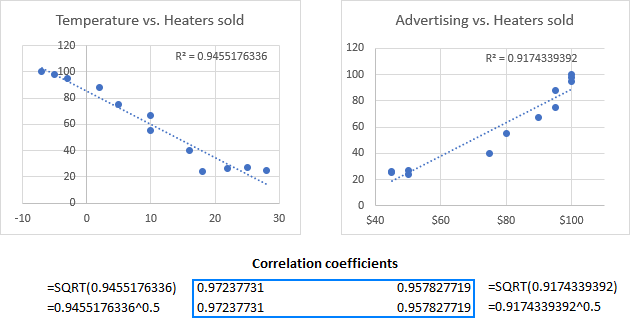
ایکسل میں ارتباط کے ساتھ ممکنہ مسائل
پیئرسن پروڈکٹ مومنٹ کا ارتباط صرف دو متغیر کے درمیان ایک لکیری تعلق کو ظاہر کرتا ہے۔ مطلب، ہو سکتا ہے کہ آپ کے متغیرات کا کسی دوسرے، گھماؤ، انداز میں مضبوطی سے تعلق ہو اور پھر بھی ان کا ارتباط کا گتانک صفر کے برابر یا اس کے قریب ہو۔
پیئرسن کا ارتباط اس قابل نہیں ہے انحصار اور آزاد متغیرات میں فرق کریں۔ مثال کے طور پر، اوسط ماہانہ درجہ حرارت اور فروخت ہونے والے ہیٹرز کی تعداد کے درمیان تعلق تلاش کرنے کے لیے CORREL فنکشن کا استعمال کرتے وقت، ہمیں -0.97 کا گتانک ملا، جو کہ ایک اعلیٰ منفی ارتباط کی نشاندہی کرتا ہے۔ تاہم، آپ متغیرات کو تبدیل کر سکتے ہیں اور وہی نتیجہ حاصل کر سکتے ہیں۔ لہذا، کوئی یہ نتیجہ اخذ کر سکتا ہے کہ ہیٹر کی زیادہ فروخت درجہ حرارت میں کمی کا باعث بنتی ہے، جس کا ظاہر ہے کوئی مطلب نہیں ہے۔ لہذا، ایکسل میں ارتباط کا تجزیہ کرتے وقت، آپ جو ڈیٹا فراہم کر رہے ہیں اس سے آگاہ رہیں۔
اس کے علاوہ، پیئرسن کا ارتباط آؤٹلیرز کے لیے بہت حساس ہے۔ اگر آپ کے پاس ایک یا زیادہ ڈیٹا پوائنٹس ہیں جو باقی ڈیٹا سے بہت مختلف ہیں، تو آپ کو متغیرات کے درمیان تعلق کی ایک مسخ شدہ تصویر مل سکتی ہے۔ اس صورت میں، آپ کو اس کی بجائے اسپیئر مین رینک کا ارتباط استعمال کرنے میں عقلمندی ہوگی۔
اسی طرح ایکسل میں ارتباط کرنا ہے۔ اس ٹیوٹوریل میں زیر بحث مثالوں کو قریب سے دیکھنے کے لیے، ذیل میں ہماری نمونہ ورک بک ڈاؤن لوڈ کرنے کے لیے آپ کا استقبال ہے۔ میں پڑھنے کے لیے آپ کا شکریہ ادا کرتا ہوں اور امید کرتا ہوں کہ آپ کو اگلے ہفتے ہمارے بلاگ پر ملوں گا!
پریکٹس ورک بک
ایکسل میں ارتباط کا حساب لگائیں (.xlsx فائل)
<3وجہ حقیقت یہ ہے کہ ایک متغیر میں تبدیلیاں دوسرے متغیر میں ہونے والی تبدیلیوں سے وابستہ ہیں اس کا مطلب یہ نہیں ہے کہ ایک متغیر درحقیقت دوسرے کو تبدیل کرنے کا سبب بنتا ہے۔اگر آپ وجہ جاننا اور پیشین گوئیاں کرنا چاہتے ہیں تو ایک قدم آگے بڑھیں۔ اور لکیری رجعت کا تجزیہ کریں r)۔
گتانک قدر ہمیشہ -1 اور 1 کے درمیان ہوتی ہے اور یہ متغیر کے درمیان لکیری تعلق کی طاقت اور سمت دونوں کی پیمائش کرتی ہے۔
طاقت
بڑا گتانک کی مطلق قدر، رشتہ جتنا مضبوط ہوگا:
- -1 اور 1 کی انتہائی قدریں ایک مکمل لکیری تعلق کی نشاندہی کرتی ہیں جب تمام ڈیٹا پوائنٹس ایک لائن پر گرتے ہیں۔ عملی طور پر، ایک کامل ارتباط، یا تو مثبت یا منفی، شاذ و نادر ہی دیکھا جاتا ہے۔
- 0 کا عدد متغیر کے درمیان کسی خطی تعلق کی نشاندہی نہیں کرتا ہے۔ یہ وہی ہے جو آپ کو بے ترتیب نمبروں کے دو سیٹوں کے ساتھ ملنے کا امکان ہے۔
- 0 اور +1/-1 کے درمیان کی قدریں کمزور، اعتدال پسند اور مضبوط رشتوں کے پیمانے کی نمائندگی کرتی ہیں۔ جیسے جیسے r یا تو -1 یا 1 کے قریب آتا ہے، رشتہ کی مضبوطی بڑھ جاتی ہے۔
سمت
گتانک کا نشان (جمع یا مائنس) اشارہ کرتا ہے کی سمترشتہ۔
- مثبت گتانک براہ راست ارتباط کی نمائندگی کرتے ہیں اور گراف پر اوپر کی طرف ڈھلوان پیدا کرتے ہیں - جیسا کہ ایک متغیر بڑھتا ہے اسی طرح دوسرا بڑھتا ہے، اور اس کے برعکس۔
- 8 مندرجہ ذیل ارتباطی گراف:
- 1 کا ایک گتانک کا مطلب ہے ایک کامل مثبت تعلق - جیسے جیسے ایک متغیر بڑھتا ہے، دوسرا متناسب بڑھتا ہے۔
- <کا ایک عدد 8>-1 کا مطلب ہے ایک کامل منفی تعلق - جیسے جیسے ایک متغیر بڑھتا ہے، دوسرا متناسب طور پر کم ہوتا ہے۔
- 0 کے گتانک کا مطلب ہے کہ دو متغیر کے درمیان کوئی تعلق نہیں - ڈیٹا پوائنٹس ہیں تمام گراف پر بکھرے ہوئے ہیں۔
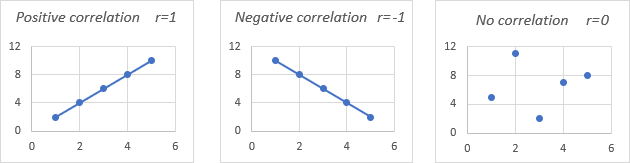
پیئرسن ارتباط
اعداد و شمار میں، وہ آپ کے ڈیٹا کی قسم پر منحصر ہے جس کے ساتھ آپ کام کر رہے ہیں۔ اس ٹیوٹوریل میں، ہم سب سے عام پر توجہ مرکوز کریں گے۔
پیئرسن کوریلیشن ، پورا نام ہے پیئرسن پروڈکٹ مومنٹ کوریلیشن (PPMC)، استعمال کیا جاتا ہے جب ایک متغیر میں تبدیلی دوسرے متغیر میں متناسب تبدیلی سے منسلک ہو تو ڈیٹا کے درمیان لکیری تعلقات کا جائزہ لیں۔ سادہ الفاظ میں، Pearson Correlation اس سوال کا جواب دیتا ہے: کیا ڈیٹا کو a پر دکھایا جا سکتا ہے۔لائن؟
اعداد و شمار میں، یہ سب سے زیادہ مقبول باہمی تعلق کی قسم ہے، اور اگر آپ مزید قابلیت کے بغیر کسی "رابطے کے گتانک" کے ساتھ کام کر رہے ہیں، تو یہ پیئرسن ہونے کا زیادہ امکان ہے۔
یہاں ہے پیئرسن کے ارتباط کے گتانک کو تلاش کرنے کے لیے عام طور پر استعمال ہونے والا فارمولہ، جسے پیئرسن کا R بھی کہا جاتا ہے:
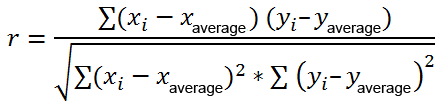
بعض اوقات، آپ کو نمونہ ارتباط کے گتانک کا حساب لگانے کے لیے دو دیگر فارمولے مل سکتے ہیں۔ (r) اور آبادی کے ارتباط کا گتانک (ρ)۔
ایکسل میں پیئرسن کوریلیشن کیسے کریں
دستی سے پیئرسن کوریلیشن گتانک کا حساب لگانے میں کافی ریاضی شامل ہوتی ہے۔ . خوش قسمتی سے، Microsoft Excel نے چیزوں کو بہت آسان بنا دیا ہے۔ آپ کے ڈیٹا سیٹ اور اپنے ہدف پر منحصر ہے، آپ درج ذیل تکنیکوں میں سے کسی ایک کو استعمال کرنے کے لیے آزاد ہیں:
- CORREL فنکشن کے ساتھ پیئرسن کے ارتباط کا گتانک تلاش کریں۔
- بذریعہ ایک ارتباط میٹرکس بنائیں ڈیٹا کا تجزیہ کرنا۔
- ایک فارمولے کے ساتھ ایک سے زیادہ ارتباطی گتانک تلاش کریں۔
- ڈیٹا تعلق کی بصری نمائندگی حاصل کرنے کے لیے ایک ارتباطی گراف پلاٹ کریں۔
کیسے حساب لگانا ہے ایکسل میں باہمی ربط کا گتانک
ہاتھ سے ارتباط کے گتانک کی گنتی کرنے کے لیے، آپ کو یہ لمبا فارمولا استعمال کرنا ہوگا۔ ایکسل میں باہمی ربط کا گتانک تلاش کرنے کے لیے، CORREL یا PEARSON فنکشن کا فائدہ اٹھائیں اور ایک سیکنڈ کے ایک حصے میں نتیجہ حاصل کریں۔
Excel CORREL فنکشن
CORREL فنکشن واپس کرتا ہےقدروں کے دو سیٹوں کے لیے پیئرسن ارتباط کا گتانک۔ اس کا نحو بہت آسان اور سیدھا ہے:
CORREL(array1, array2)جہاں:
- Array1 اقدار کی پہلی رینج ہے۔ <10 Array2 قدروں کی دوسری رینج ہے۔
=CORREL(B2:B13, C2:C13)
یا، ہم رینجز کو تبدیل کر سکتے ہیں اور پھر بھی ایک ہی نتیجہ حاصل کریں:
=CORREL(C2:C13, B2:B13)
کسی بھی طرح سے، فارمولہ اوسط ماہانہ درجہ حرارت اور فروخت ہونے والے ہیٹروں کی تعداد کے درمیان ایک مضبوط منفی تعلق (تقریبا -0.97) ظاہر کرتا ہے: 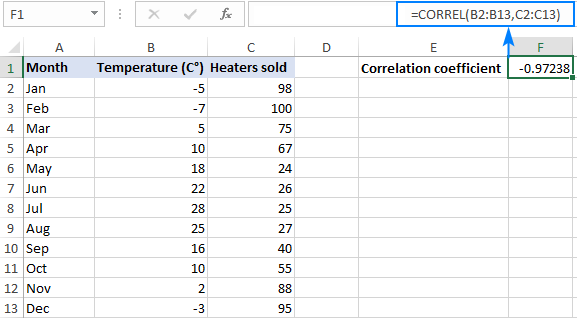
3 چیزیں جو آپ کو ایکسل میں CORREL فنکشن کے بارے میں جاننی چاہئیں
ایکسل میں ارتباط کے گتانک کو کامیابی سے شمار کرنے کے لیے، براہ کرم ان 3 آسان حقائق کو ذہن میں رکھیں:
- اگر ایک یا زیادہ سیلز ایک صف میں متن، منطقی اقدار یا خالی جگہیں ہوتی ہیں، ایسے خلیات کو نظر انداز کر دیا جاتا ہے۔ صفر ویلیو والے سیلز کا حساب لگایا جاتا ہے۔
- اگر فراہم کردہ ارے مختلف طوالت کے ہیں، تو ایک #N/A خرابی لوٹائی جاتی ہے۔
- اگر کوئی بھی صف خالی ہے یا اگر اس کا معیاری انحراف ان کی قدریں صفر کے برابر ہیں، ایک #DIV/0! خرابی پیدا ہوتی ہے۔
Excel PEARSON فنکشن
Excel میں PEARSON فنکشن ایک ہی کام کرتا ہے - Pearson Product Moment Correlation coefficient کا حساب لگاتا ہے۔
PEARSON(array1,array2)کہاں:
- Array1 آزاد اقدار کی ایک حد ہے۔
- Array2 منحصر اقدار کی ایک حد ہے۔
چونکہ PEARSON اور CORREL دونوں Pearson کے لکیری ارتباط کے گتانک کی گنتی کرتے ہیں، اس لیے ان کے نتائج کو متفق ہونا چاہیے، اور وہ عام طور پر Excel 2007 سے Excel 2019 کے حالیہ ورژن میں کرتے ہیں۔
Excel 2003 میں اور سابقہ ورژن، تاہم، PEARSON فنکشن کچھ راؤنڈنگ غلطیاں دکھا سکتا ہے۔ لہذا، پرانے ورژن میں، PEARSON کو ترجیح دیتے ہوئے CORREL استعمال کرنے کی سفارش کی جاتی ہے۔
ہمارے نمونے کے ڈیٹا سیٹ پر، دونوں فنکشن ایک جیسے نتائج دکھاتے ہیں:
=CORREL(B2:B13, C2:C13)
=PEARSON(B2:B13, C2:C13) 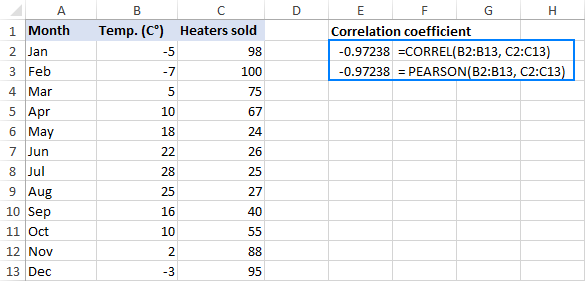
ڈیٹا تجزیہ کے ساتھ ایکسل میں ایک ارتباطی میٹرکس کیسے بنایا جائے
جب آپ کو دو سے زیادہ متغیرات کے درمیان باہمی تعلق کو جانچنے کی ضرورت ہوتی ہے، تو یہ ایک باہمی ربط کا میٹرکس بنانا سمجھ میں آتا ہے، جسے کبھی کبھی <1 کہا جاتا ہے۔>متعدد ارتباطی گتانک ۔
کورریلیشن میٹرکس ایک ٹیبل ہے جو متعلقہ قطاروں اور کالموں کے چوراہے پر متغیرات کے درمیان ارتباط کے گتانک دکھاتا ہے۔
ایکسل میں کوریلیشن میٹرکس کو Analysis ToolPak ایڈ ان سے Corelation ٹول کا استعمال کرتے ہوئے بنایا گیا ہے۔ یہ ایڈ ان Excel 2003 سے لے کر Excel 2019 کے تمام ورژنز میں دستیاب ہے، لیکن بطور ڈیفالٹ فعال نہیں ہے۔ اگر آپ نے اسے ابھی تک فعال نہیں کیا ہے، تو براہ کرم ایکسل میں ڈیٹا اینالیسس ٹول پیک کو کیسے فعال کریں میں بیان کردہ مراحل پر عمل کرتے ہوئے ابھی کریں۔
کے ساتھآپ کے ایکسل ربن میں ڈیٹا اینالیسس ٹولز شامل کیے گئے ہیں، آپ ارتباطی تجزیہ چلانے کے لیے تیار ہیں:
- ڈیٹا ٹیب کے اوپری دائیں کونے میں > تجزیہ گروپ، ڈیٹا تجزیہ بٹن پر کلک کریں۔
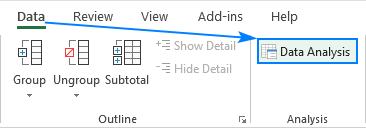
- ڈیٹا تجزیہ ڈائیلاگ باکس میں، ارتباط کو منتخب کریں اور ٹھیک ہے پر کلک کریں۔
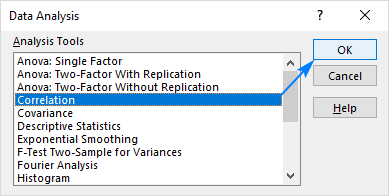
- Corelation باکس میں، پیرامیٹرز کو اس طرح ترتیب دیں:
- ان پٹ رینج باکس میں کلک کریں اور اس کے ساتھ رینج منتخب کریں۔ آپ کا ماخذ ڈیٹا، بشمول کالم ہیڈر (B1:D13 ہمارے معاملے میں)۔
- گروپ شدہ بذریعہ سیکشن میں، یقینی بنائیں کہ کالم ریڈیو باکس منتخب ہے (دی گئی کہ آپ کے سورس ڈیٹا کو کالموں میں گروپ کیا گیا ہے۔
- پہلی قطار میں لیبل چیک باکس کو منتخب کریں اگر منتخب کردہ رینج کالم ہیڈر پر مشتمل ہے۔
- مطلوبہ آؤٹ پٹ آپشن کا انتخاب کریں۔ ایک ہی شیٹ میں میٹرکس رکھنے کے لیے، آؤٹ پٹ رینج کو منتخب کریں اور سب سے بائیں سیل کا حوالہ بتائیں جس میں میٹرکس آؤٹ پٹ ہونا ہے (اس مثال میں A15)۔
جب مکمل ہو جائے تو، ٹھیک ہے بٹن پر کلک کریں: 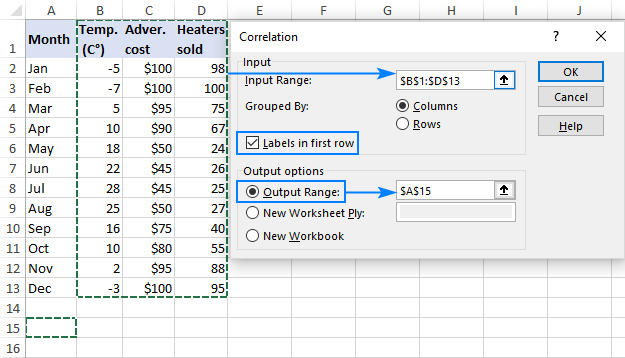
آپ کا باہمی ربط کے عدد کا میٹرکس ہو گیا ہے اور اسے کچھ ایسا نظر آنا چاہیے جیسا کہ اگلے حصے میں دکھایا گیا ہے۔
باہمی تعلق کے تجزیہ کے نتائج کی تشریح
اپنے ایکسل کے ارتباطی میٹرکس میں، آپ قطاروں اور کالموں کے چوراہے پر گتانک تلاش کرسکتے ہیں۔ اگر کالم اور قطار کے نقاط ایک جیسے ہیں، تو قدر 1 آؤٹ پٹ ہے۔
اوپر میںمثال کے طور پر، ہم انحصار متغیر (بیچنے والے ہیٹروں کی تعداد) اور دو آزاد متغیرات (اوسط ماہانہ درجہ حرارت اور اشتہاری اخراجات) کے درمیان تعلق جاننے میں دلچسپی رکھتے ہیں۔ لہذا، ہم صرف ان قطاروں اور کالموں کے چوراہے پر موجود نمبروں کو دیکھتے ہیں، جو ذیل کے اسکرین شاٹ میں نمایاں ہیں: 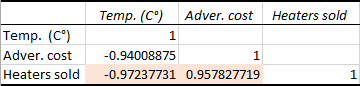
-0.97 کا منفی گتانک (2 اعشاریہ 2 مقامات پر گول) کے درمیان ایک مضبوط الٹا تعلق ظاہر کرتا ہے۔ ماہانہ درجہ حرارت اور ہیٹر کی فروخت - جیسے جیسے درجہ حرارت زیادہ ہوتا ہے، کم ہیٹر فروخت ہوتے ہیں۔
0.97 کا مثبت گتانک (2 اعشاریہ 2 جگہوں پر گول) اشتہاری بجٹ اور فروخت کے درمیان ایک مضبوط براہ راست تعلق کی نشاندہی کرتا ہے - اتنا ہی زیادہ آپ اشتہارات پر جتنا پیسہ خرچ کرتے ہیں، فروخت جتنی زیادہ ہوتی ہے۔
ایکسل میں فارمولوں کے ساتھ ایک سے زیادہ ارتباط کا تجزیہ کیسے کریں
ڈیٹا اینالیسس ٹول کے ساتھ ارتباط کی میز بنانا آسان ہے۔ تاہم، وہ میٹرکس جامد ہے، مطلب یہ ہے کہ آپ کو جب بھی ماخذ ڈیٹا میں تبدیلی آئے گی تو آپ کو باہمی ربط کے تجزیے کو نئے سرے سے چلانے کی ضرورت ہوگی۔
اچھی خبر یہ ہے کہ آپ آسانی سے اسی طرح کی ارتباطی جدول خود بنا سکتے ہیں، اور وہ میٹرکس خود بخود اپ ڈیٹ ہوجائے گا۔ ماخذ اقدار میں ہر تبدیلی کے ساتھ۔
اسے کرنے کے لیے، یہ عام فارمولہ استعمال کریں:
CORREL(OFFSET( first_variable_range , 0, ROWS($1:1)-1) , OFFSET( first_variable_range , 0, COLUMNS($A:A)-1))اہم نوٹ! فارمولے کے کام کرنے کے لیے، آپ کو لاک کرنا چاہیے۔مطلق سیل حوالہ جات کا استعمال کرتے ہوئے پہلی متغیر رینج۔
ہمارے معاملے میں، پہلی متغیر رینج $B$2:$B$13 ہے (براہ کرم $ کے نشان پر توجہ دیں جو حوالہ کو مقفل کرتا ہے)، اور ہمارا ارتباطی فارمولہ یہ لیتا ہے۔ شکل:
=CORREL(OFFSET($B$2:$B$13, 0, ROWS($1:1)-1), OFFSET($B$2:$B$13, 0, COLUMNS($A:A)-1))
فارمولے کے تیار ہونے کے ساتھ، آئیے ایک ارتباطی میٹرکس بنائیں:
- میٹرکس کی پہلی قطار اور پہلے کالم میں، متغیرات ٹائپ کریں۔ اسی ترتیب میں لیبلز جیسے وہ آپ کے سورس ٹیبل میں ظاہر ہوتے ہیں (براہ کرم ذیل کا اسکرین شاٹ دیکھیں)۔
- اوپر والے فارمولے کو سب سے بائیں سیل میں داخل کریں (ہمارے معاملے میں B16)۔
- فارمولے کو گھسیٹیں۔ ضرورت کے مطابق اسے زیادہ سے زیادہ قطاروں اور کالموں میں کاپی کرنے کے لیے نیچے اور دائیں طرف (ہماری مثال میں 3 قطاریں اور 3 کالم)۔
نتیجتاً، ہمیں متعدد ارتباط کے ساتھ درج ذیل میٹرکس ملا ہے۔ گتانک براہ کرم نوٹ کریں کہ ہمارے فارمولے کے ذریعے واپس کیے گئے گتانک پچھلی مثال میں ایکسل کے آؤٹ پٹ کے بالکل ایک جیسے ہیں (متعلقہ کو نمایاں کیا گیا ہے): 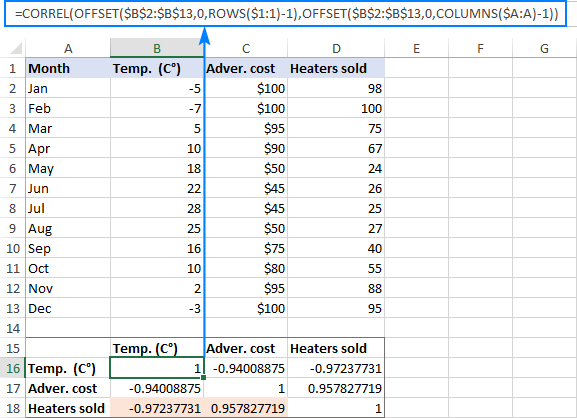
یہ فارمولا کیسے کام کرتا ہے
جیسا کہ آپ پہلے ہی جانتے ہیں، Excel CORREL فنکشن متغیرات کے دو سیٹوں کے لیے آپ کے بتائے ہوئے ارتباطی گتانک کو لوٹاتا ہے۔ بنیادی چیلنج میٹرکس کے متعلقہ خلیوں میں مناسب حدود کی فراہمی ہے۔ اس کے لیے، آپ فارمولے میں صرف پہلی متغیر رینج درج کرتے ہیں اور ضروری ایڈجسٹمنٹ کرنے کے لیے درج ذیل فنکشنز کا استعمال کرتے ہیں:
- OFFSET - ایک رینج لوٹاتا ہے جو قطاروں اور کالموں کی دی گئی تعداد ہے۔

